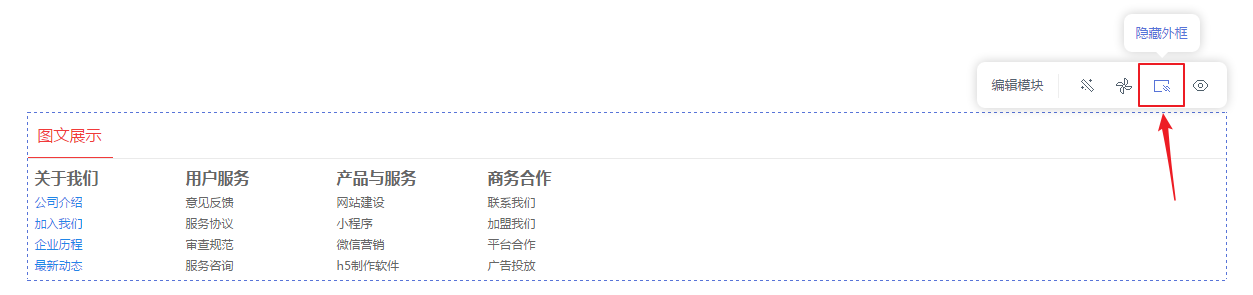一、功能效果
在图文展示模块、编辑文章、编辑产品详情等地方都会有编辑器,我们可以利用编辑器中的表格功能实现“文字,图片排版对齐”的效果,本教程以文字对齐为例进行说明。效果如下:组文字横向排列,且点击文字能实现跳转效果。
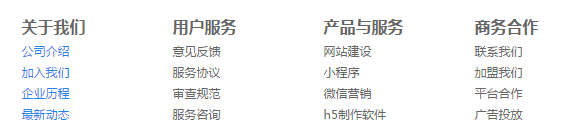
二、功能说明
【版本】免费版及以上版本
三、设置教程
1. 添加模块
1.1 进入电脑网站设计页面,点击左侧导航【模块-新增模块-基础】,添加【图文展示】模块。
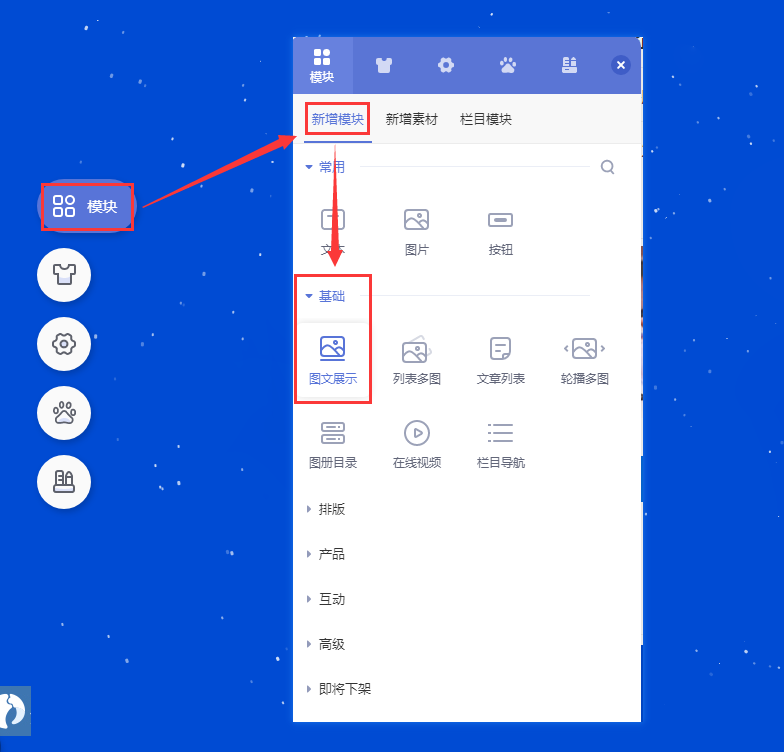
1.2 在图文展示模块的编辑器中,插入表格。填写需要的行数、列数,并将表格边框大小设置为0。设置为0后,可实现“表格不带有边框”的效果。
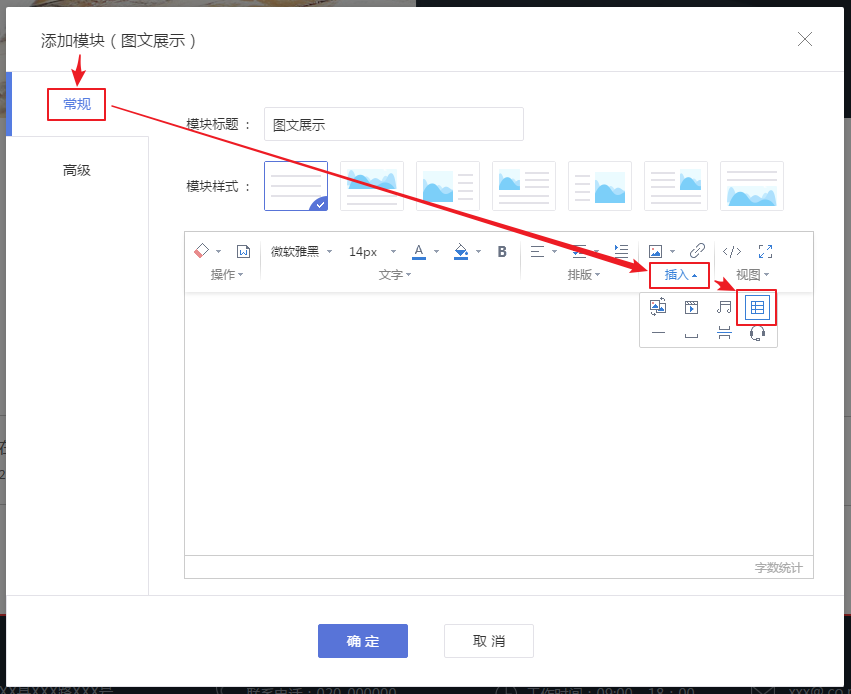
(添加表格)
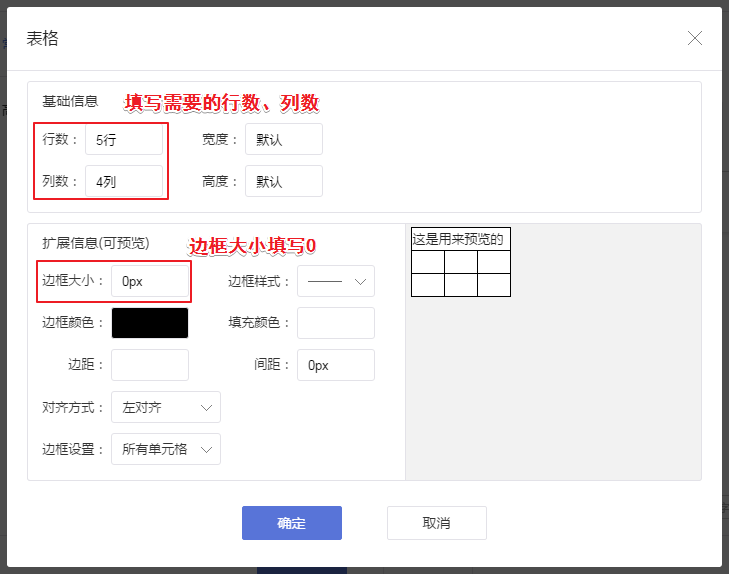
1.3 插入表格后,在表格中填写文字,并根据实际需求调整文字的字体、大小、颜色等。
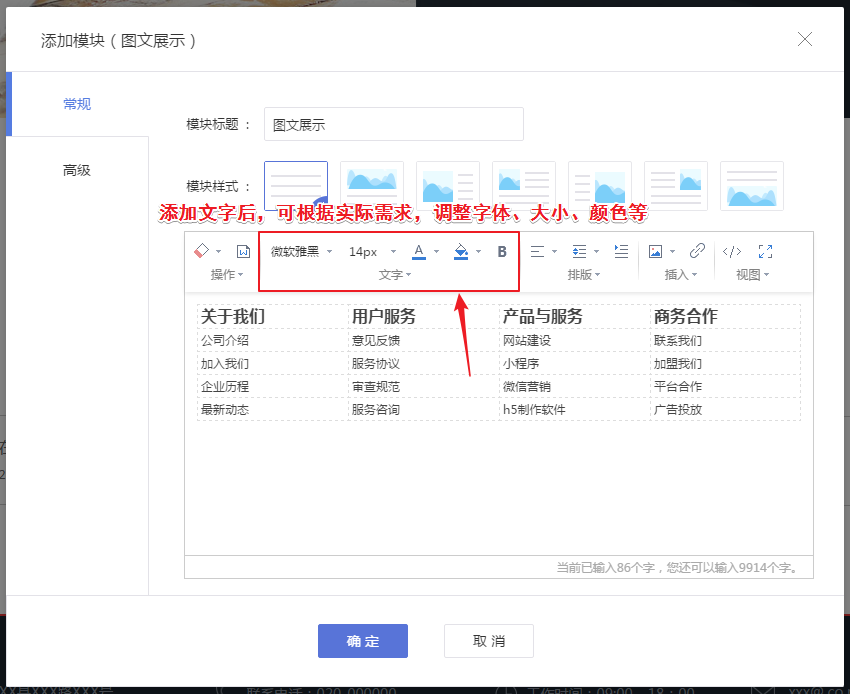
1.4 如需要文字做超链接效果,请添加文字后,选择需要加超链接的文字,然后点击“超链接”按钮设置。可根据实际需求设置链接到某篇文章、某个栏目页面等。
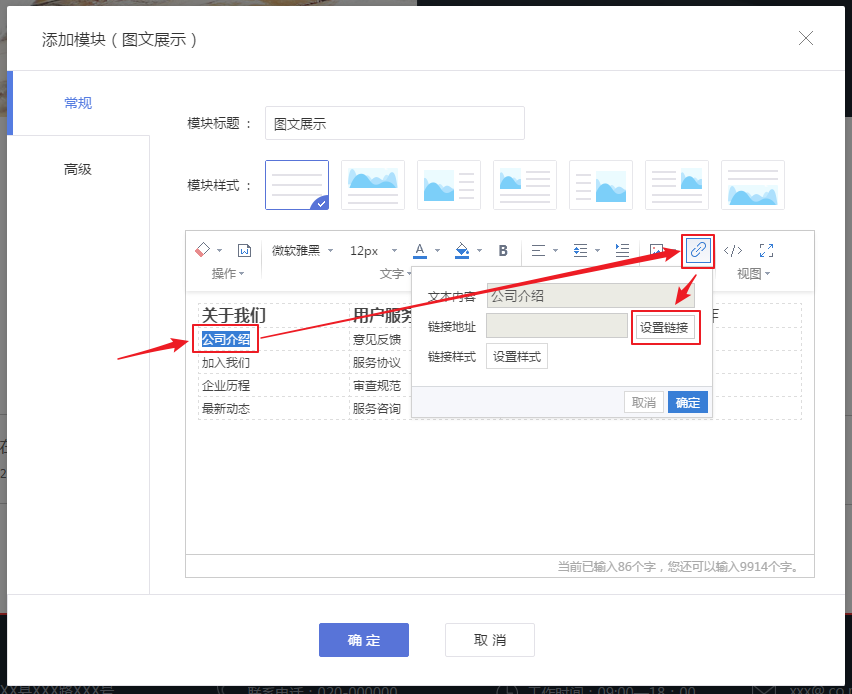
1.5 作以上步骤后即可实现示例效果,如需要在表格中添加图片,操作步骤同理。
2. 模块设置
2.1 表格添加完毕后,可将鼠标悬停在图文展示模块上,点击编辑栏的“设置样式”按钮,然后在左侧的样式面板中,进入“自定义样式-内容区”中。
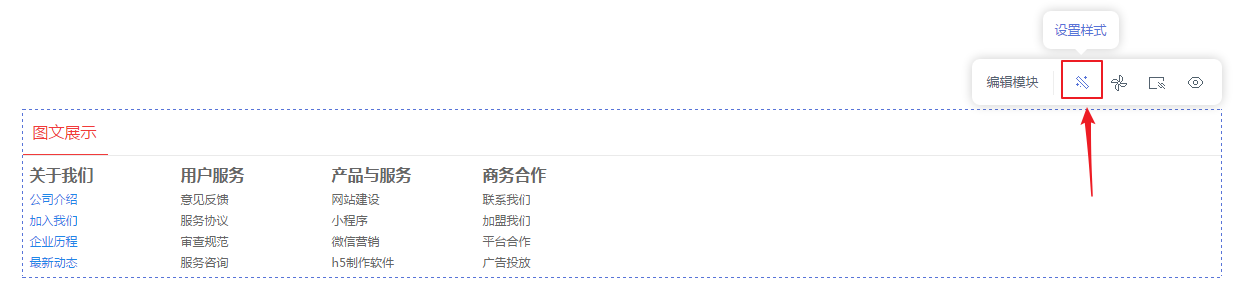
2.2 自定义链接文字效果,如字体、字号、下划线等。
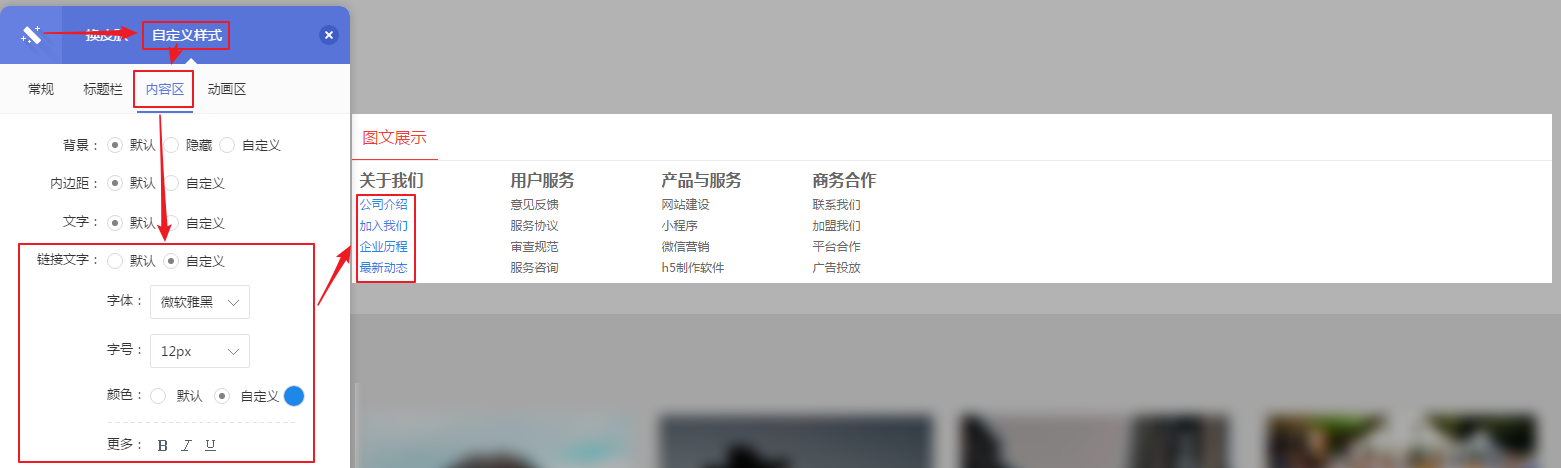
2.3 将鼠标悬停在图文展示模块上,点击编辑栏的“隐藏外框”按钮,可隐藏模块标题栏。